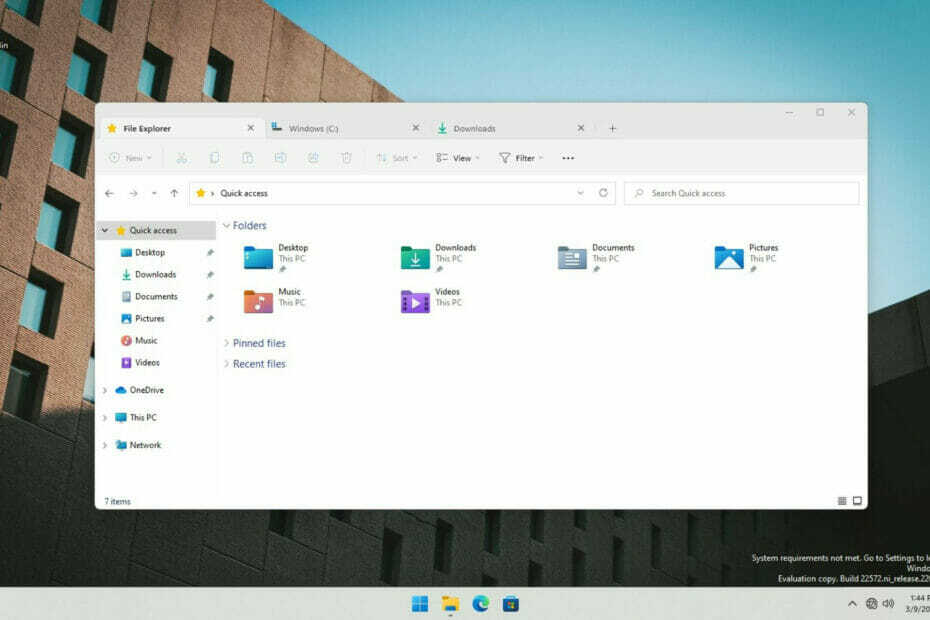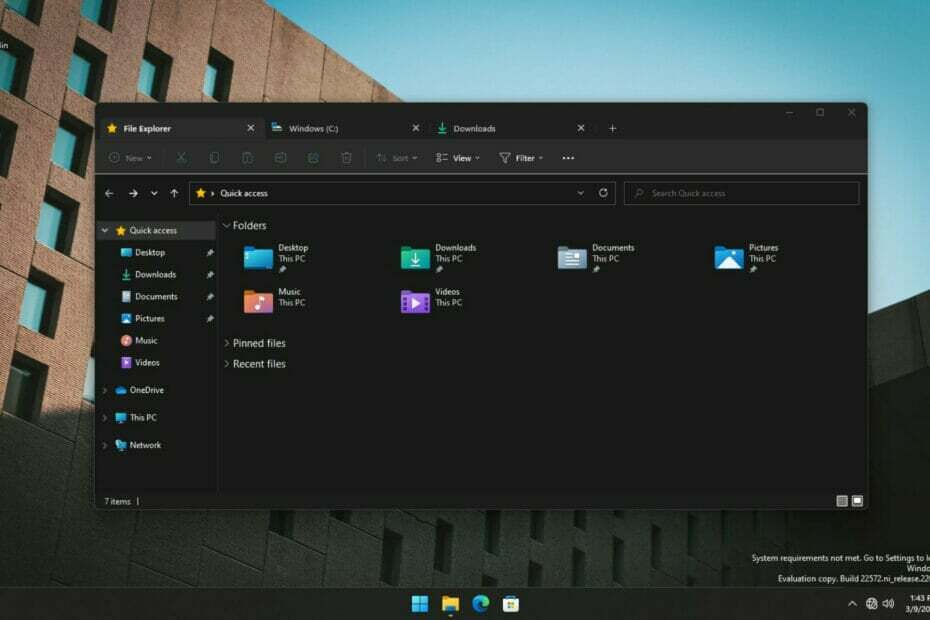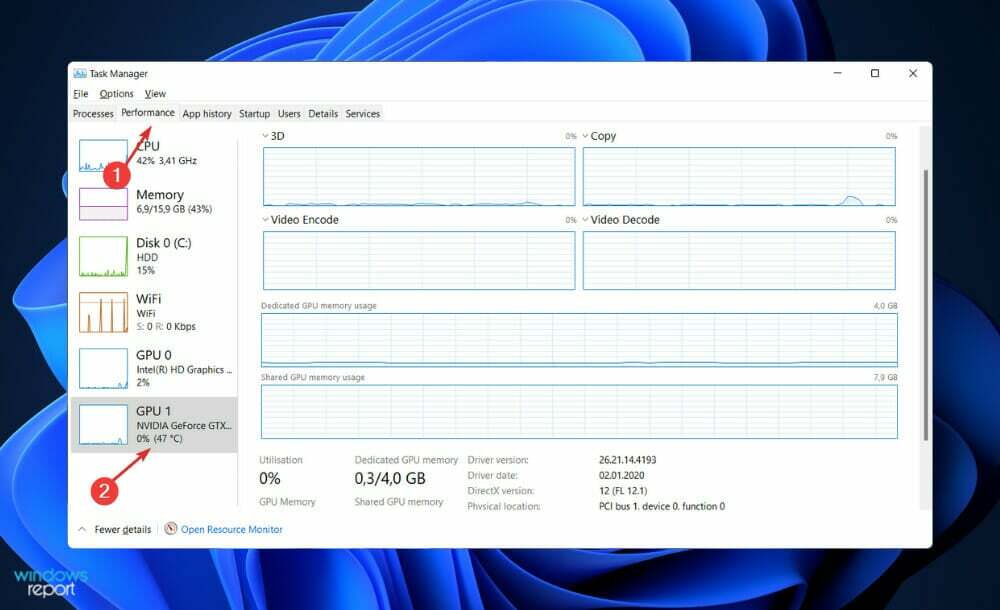Это программное обеспечение будет поддерживать ваши драйверы в рабочем состоянии, тем самым защищая вас от распространенных компьютерных ошибок и сбоев оборудования. Проверьте все свои драйверы сейчас за 3 простых шага:
- Скачать DriverFix (проверенный файл загрузки).
- Нажмите Начать сканирование найти все проблемные драйверы.
- Нажмите Обновите драйверы чтобы получить новые версии и избежать сбоев в работе системы.
- DriverFix был загружен 0 читатели в этом месяце.
Power Bi - это мощный инструмент бизнес-аналитики для визуализации данных от Microsoft. Эта служба бизнес-аналитики позволяет просматривать данные через единый интерфейс. Иногда проблема с объединением таблиц Power bi может возникнуть при связывании двух таблиц, как указано в Пауэр Би сообщество.
Как можно заметить в обеих таблицах, у меня есть поля LocOrgTrab_CD и Entidade_ID, и через них мне нужно как-то связать эти две таблицы в одну, в конце концов, я хотел иметь таблицу со следующими поля:
Если вас также беспокоит эта проблема, вот несколько советов по устранению неполадок, которые помогут вам решить проблему «Таблицы Power Bi не присоединяются» в Windows.
Что делать, если таблицы Power BI не присоединяются?
1. Использовать запрос слияния
- Если вы пытаетесь сопоставить информацию таблицы с другой таблицей, но безуспешно, попробуйте опцию Merge Query.
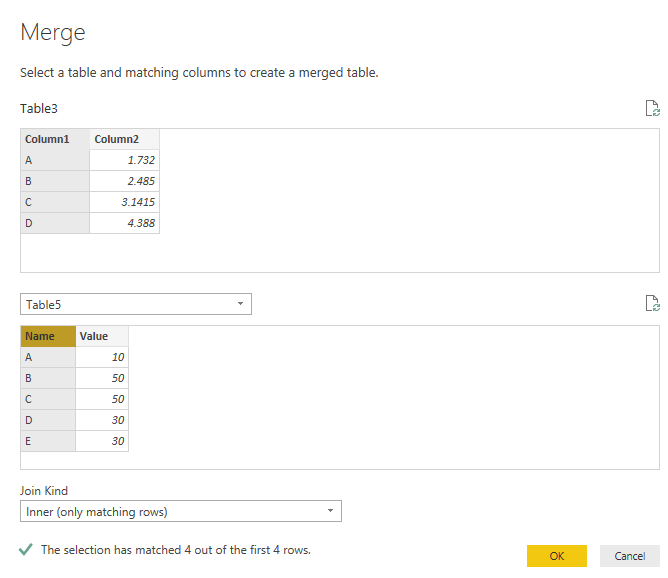
- Функция Merge Query на рабочем столе Power Bi позволяет сопоставлять таблицы без ошибок.
- В редакторе Power Bi выберите столбцы, которые вам нужно сопоставить.
- Выбирать "Внутренний" в "Присоединяйся к добру".
- Он присоединится только к совпадающим строкам.
Это работает так: вы выбираете столбец, который связан друг с другом из каждой таблицы, и объединяете их на основе отношений.
Итого по Power BI не складывается? Попробуйте эти решения
2. Проверьте таблицу на наличие пустых мест
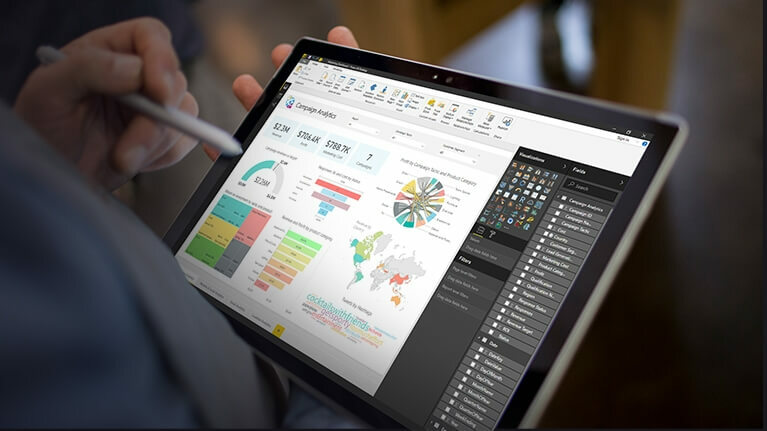
- Одной из частых причин ошибок Power Bi является недопустимый синтаксис, а также пустые места.
- Убедитесь, что вы проверили таблицы на наличие пустых мест. Иногда пробелы пропускают ваше внимание. Вы также можете использовать отчеты об ошибках, чтобы найти какие-либо проблемы.
- Помимо пустых мест, проверьте наличие недопустимого символа, который вы могли использовать с данными таблицы.
3. Используйте функцию СОЮЗ

- В зависимости от таблиц, которые вы хотите объединить, вы можете использовать функцию UNION в качестве обходного пути.
- Однако использование функции UNION может привести к снижению производительности и отображению большего количества строк. Кроме того, вам необходимо изменить формулу вручную, если изменяется фильтр уровня.
- Если вы не знаете Функция СОЮЗсм. руководство. Это официальное руководство Microsoft.
Таблицы Power bi не присоединятся. Проблемы могут усложниться, если вы новичок в сервисе Power Bi. Однако, выполнив действия, описанные в этой статье, вы сможете решить проблему с таблицами соединения Power Bi.
Если проблема не исчезнет, обязательно обратитесь за помощью к сообществу Power BI для решения конкретных проблем. Не забудьте оставить свое решение в комментариях, чтобы помочь другим пользователям.
РОДСТВЕННЫЕ ИСТОРИИ, КОТОРЫЕ ВАМ МОЖЕТ ПОНРАВИТСЯ:
- Исправлено: пароль не будет зашифрован при отправке ошибки Power BI.
- Как удалить фильтры Power BI за два простых шага
- Power Bi добавил ошибку индекса? Исправить с помощью этих шагов